2022 PEUGEOT 5008 USB port
[x] Cancel search: USB portPage 6 of 292

4
Celkový prehľad
Prezentácia
Tieto obrázky a popisy majú len informatívny charakter. Prítomnosť alebo umiestnenie niektorých prvkov sa líši v závislosti od verzie
alebo úrovne výbavy.
Prístroje a ovládacie prvky
1.Ovládače strešného okna a zatemňovacej
clony
Predné stropné osvetlenie/svetlá na čítanie
Displej s výstražnými kontrolkami
bezpečnostných pásov a čelného airbagu
spolujazdca
Núdzové volanie/asistenčné volanie
2. Vnútorné spätné zrkadlo/LED indikátor jazdy
v režime Electric
3. Digitálny priehľadový displej
4. Poistková skrinka
5. Otvorenie kapoty
6. Ovládací panel vonkajších spätných zrkadiel
a elektrického otvárania okien
7. Čelný airbag predného spolujazdca
8. Príručná skrinka
Deaktivácia čelného airbagu spolujazdca
1.8" PEUGEOT Connect Radio (alebo 10" HD
PEUGEOT Connect Nav) dotykový displej 2.
12 V zásuvka/USB zásuvkaBezdrôtová nabíjačka smartfónu
3. Tlačidlo „START/STOP“
4. Ovládač prevodovky
5. Elektrická parkovacia brzda
6. Hill Assist Descent Control
7. Program „SPORT“ alebo „ECO“
alebo
Ovládač výberu jazdného režimu a/alebo
Advanced Grip Control
8. Advanced Grip Control
Ovládacie prvky na volante
1.Prvky na ovládanie vonkajších svetiel/
ukazovatele smeru
2. Prvky na ovládanie stieračov/ostrekovača/
palubného počítača
Page 243 of 292

241
PEUGEOT Connect Radio
10Aktivácia, deaktivácia, nastavenie určitých funkcií vozidla.
Navigácia
Nastavenie navigácie a výber cieľového miesta prostredníctvom CarPlay® alebo
Android Auto.
Klimatizácia
21,518,5
Ovládanie rôznych nastavení teploty a
prietoku vzduchu.
Aplikácie
Zobrazenie fotografií
Vložte kľúč USB do portu USB.
Z dôvodu ochrany systému nepoužívajte
rozbočovač USB.
Systém načíta zložky a obrazové súbory vo
formátoch: .tiff, .gif, .jpg/jpeg, .bmp a.png.
Stlačením tlačidla Applications zobrazíte
hlavnú stránku.
Stlačte možnosť „Photos“.
Vyberte zložku.
Vyberte snímku, ktorú chcete zobraziť.
Stlačením tohto tlačidla zobrazíte
podrobnosti fotografie.
Stlačením tlačidla so šípkou späť sa vrátite o jednu úroveň.
Spravovanie správ
Stlačením tlačidla Applications zobrazíte
hlavnú stránku.
Stlačte možnosť „SMS“.
Zvoľte záložku „SMS“.
Stlačením tohto tlačidla vyberte
nastavenia zobrazenia správ.
Stlačením tohto tlačidla vyhľadáte a
vyberiete príjemcu.
Zvoľte záložku „Quick messages“.
Stlačením tohto tlačidla vyberte
nastavenia zobrazenia správ.
Stlačením tohto tlačidla vytvoríte novú
správu.
Stlačením koša vedľa vybranej správy ju
odstránite.
Stlačením tohto tlačidla vedľa vybranej
správy zobrazíte vedľajšiu stránku.
Stlačením tohto tlačidla upravíte existujúci
text.
Stlačením tohto tlačidla vytvoríte novú
správu.
Stlačením koša správu odstránite.
Rádio
Výber stanice
Stlačením tlačidla Radio Media zobrazíte
hlavnú stránku.
Pre automatické vyhľadávanie rádiostaníc
stlačte jedno z tlačidiel.
Alebo
Manuálnym posunutím jazdca vyhľadajte
frekvencie smerom nahor alebo nadol.
Alebo
Stlačte frekvenciu.
Page 245 of 292
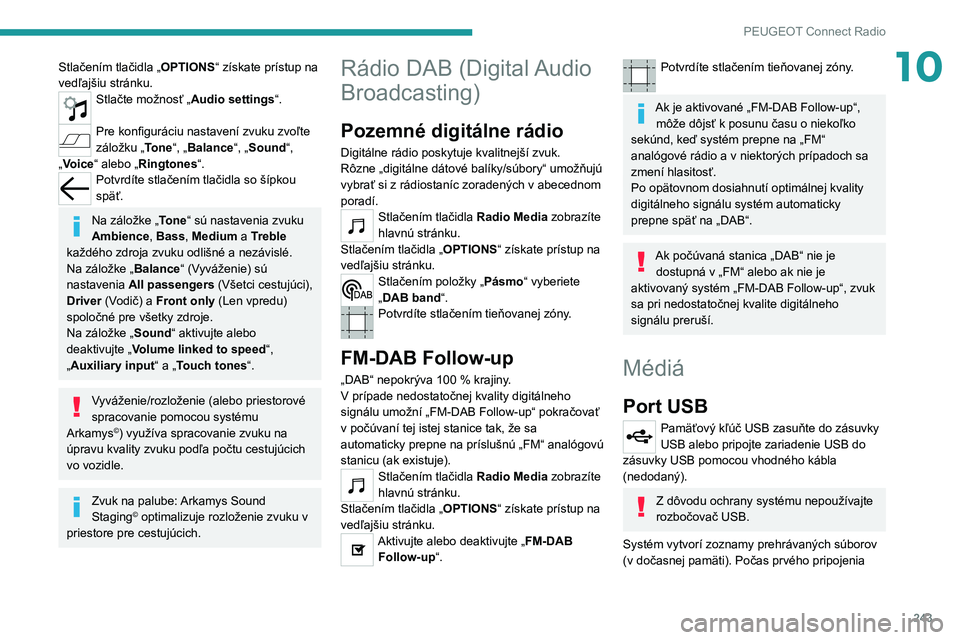
243
PEUGEOT Connect Radio
10Stlačením tlačidla „OPTIONS“ získate prístup na
vedľajšiu stránku.
Stlačte možnosť „Audio settings “.
Pre konfiguráciu nastavení zvuku zvoľte
záložku „Tone“, „Balance“, „Sound “,
„Voice“ alebo „Ringtones“.
Potvrdíte stlačením tlačidla so šípkou
späť.
Na záložke „ Tone“ sú nastavenia zvuku
Ambience, Bass , Medium a Treble
každého zdroja zvuku odlišné a nezávislé.
Na záložke „ Balance“ (Vyváženie) sú
nastavenia All passengers (Všetci cestujúci),
Driver (Vodič) a Front only (Len vpredu)
spoločné pre všetky zdroje.
Na záložke „ Sound“ aktivujte alebo
deaktivujte „ Volume linked to speed “,
„Auxiliary input “ a „Touch tones“.
Vyváženie/rozloženie (alebo priestorové
spracovanie pomocou systému
Arkamys
©) využíva spracovanie zvuku na
úpravu kvality zvuku podľa počtu cestujúcich
vo vozidle.
Zvuk na palube: Arkamys Sound
Staging© optimalizuje rozloženie zvuku v
priestore pre cestujúcich.
Rádio DAB (Digital Audio
Broadcasting)
Pozemné digitálne rádio
Digitálne rádio poskytuje kvalitnejší zvuk.
Rôzne „digitálne dátové balíky/súbory“ umožňujú
vybrať si z rádiostaníc zoradených v abecednom poradí.Stlačením tlačidla Radio Media zobrazíte
hlavnú stránku.
Stlačením tlačidla „ OPTIONS“ získate prístup na
vedľajšiu stránku.
Stlačením položky „ Pásmo“ vyberiete
„DAB band“.
Potvrdíte stlačením tieňovanej zóny.
FM-DAB Follow-up
„DAB“ nepokrýva 100 % krajiny.V prípade nedostatočnej kvality digitálneho
signálu umožní „FM-DAB Follow-up“ pokračovať
v počúvaní tej istej stanice tak, že sa
automaticky prepne na príslušnú „FM“ analógovú
stanicu (ak existuje).
Stlačením tlačidla Radio Media zobrazíte
hlavnú stránku.
Stlačením tlačidla „ OPTIONS“ získate prístup na
vedľajšiu stránku.
Aktivujte alebo deaktivujte „FM-DAB Follow-up “.
Potvrdíte stlačením tieňovanej zóny.
Ak je aktivované „FM-DAB Follow-up“,
môže dôjsť k posunu času o niekoľko
sekúnd, keď systém prepne na „FM“
analógové rádio a v niektorých prípadoch sa
zmení hlasitosť.
Po opätovnom dosiahnutí optimálnej kvality
digitálneho signálu systém automaticky
prepne späť na „DAB“.
Ak počúvaná stanica „DAB“ nie je dostupná v „FM“ alebo ak nie je
aktivovaný systém „FM-DAB Follow-up“, zvuk
sa pri nedostatočnej kvalite digitálneho
signálu preruší.
Médiá
Port USB
Pamäťový kľúč USB zasuňte do zásuvky
USB alebo pripojte zariadenie USB do
zásuvky USB pomocou vhodného kábla
(nedodaný).
Z dôvodu ochrany systému nepoužívajte
rozbočovač USB.
Systém vytvorí zoznamy prehrávaných súborov
(v dočasnej pamäti). Počas prvého pripojenia
Page 260 of 292
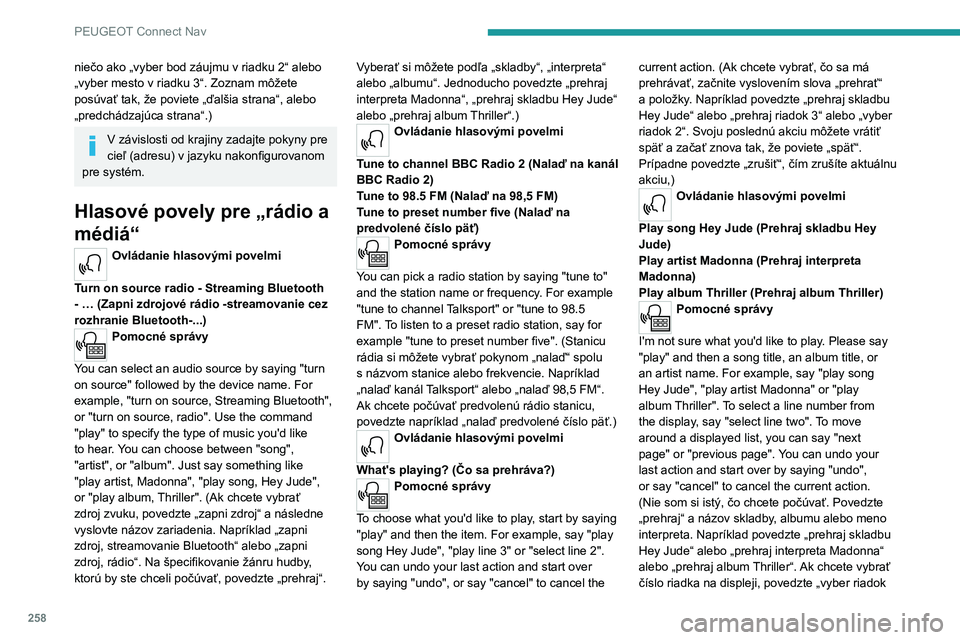
258
PEUGEOT Connect Nav
niečo ako „vyber bod záujmu v riadku 2“ alebo
„vyber mesto v riadku 3“. Zoznam môžete
posúvať tak, že poviete „ďalšia strana“, alebo
„predchádzajúca strana“.)
V závislosti od krajiny zadajte pokyny pre
cieľ (adresu) v jazyku nakonfigurovanom
pre systém.
Hlasové povely pre „rádio a
médiá“
Ovládanie hlasovými povelmi
Turn on source radio - Streaming Bluetooth
- … (Zapni zdrojové rádio -streamovanie cez
rozhranie Bluetooth-...)
Pomocné správy
You can select an audio source by saying "turn
on source" followed by the device name. For
example, "turn on source, Streaming Bluetooth",
or "turn on source, radio". Use the command
"play" to specify the type of music you'd like
to hear. You can choose between "song",
"artist", or "album". Just say something like
"play artist, Madonna", "play song, Hey Jude",
or "play album, Thriller". (Ak chcete vybrať
zdroj zvuku, povedzte „zapni zdroj“ a následne
vyslovte názov zariadenia. Napríklad „zapni
zdroj, streamovanie Bluetooth“ alebo „zapni
zdroj, rádio“. Na špecifikovanie žánru hudby,
ktorú by ste chceli počúvať, povedzte „prehraj“. Vyberať si môžete podľa „skladby“, „interpreta“
alebo „albumu“. Jednoducho povedzte „prehraj
interpreta Madonna“, „prehraj skladbu Hey Jude“
alebo „prehraj album Thriller“.)
Ovládanie hlasovými povelmi
Tune to channel BBC Radio 2 (Nalaď na kanál
BBC Radio 2)
Tune to 98.5 FM (Nalaď na 98,5 FM)
Tune to preset number five (Nalaď na
predvolené číslo päť)
Pomocné správy
You can pick a radio station by saying "tune to"
and the station name or frequency. For example
"tune to channel Talksport" or "tune to 98.5
FM". To listen to a preset radio station, say for
example "tune to preset number five". (Stanicu
rádia si môžete vybrať pokynom „nalaď“ spolu
s názvom stanice alebo frekvencie. Napríklad
„nalaď kanál Talksport“ alebo „nalaď 98,5 FM“.
Ak chcete počúvať predvolenú rádio stanicu,
povedzte napríklad „nalaď predvolené číslo päť.)
Ovládanie hlasovými povelmi
What's playing? (Čo sa prehráva?)
Pomocné správy
To choose what you'd like to play, start by saying
"play" and then the item. For example, say "play
song Hey Jude", "play line 3" or "select line 2".
You can undo your last action and start over
by saying "undo", or say "cancel" to cancel the current action. (Ak chcete vybrať, čo sa má
prehrávať, začnite vyslovením slova „prehrať“
a položky. Napríklad povedzte „prehraj skladbu
Hey Jude“ alebo „prehraj riadok 3“ alebo „vyber
riadok 2“. Svoju poslednú akciu môžete vrátiť
späť a začať znova tak, že poviete „späť“.
Prípadne povedzte „zrušiť“, čím zrušíte aktuálnu
akciu,)
Ovládanie hlasovými povelmi
Play song Hey Jude (Prehraj skladbu Hey
Jude)
Play artist Madonna (Prehraj interpreta
Madonna)
Play album Thriller (Prehraj album Thriller)
Pomocné správy
I'm not sure what you'd like to play. Please say
"play" and then a song title, an album title, or
an artist name. For example, say "play song
Hey Jude", "play artist Madonna" or "play
album Thriller". To select a line number from
the display, say "select line two". To move
around a displayed list, you can say "next
page" or "previous page". You can undo your
last action and start over by saying "undo",
or say "cancel" to cancel the current action.
(Nie som si istý, čo chcete počúvať. Povedzte
„prehraj“ a názov skladby, albumu alebo meno
interpreta. Napríklad povedzte „prehraj skladbu
Hey Jude“ alebo „prehraj interpreta Madonna“
alebo „prehraj album Thriller“. Ak chcete vybrať
číslo riadka na displeji, povedzte „vyber riadok
2“. Ak sa chcete pohybovať v zobrazenom zozname, môžete povedať „ďalšia strana“ alebo
„predchádzajúca strana“. Svoju poslednú akciu
môžete vrátiť späť a začať znova tak, že poviete
„späť“. Prípadne povedzte „zrušiť“, čím zrušíte
aktuálnu akciu.)
Hlasové povely pre médiá sú k dispozícii
len s pripojením USB.
Hlasové povely pre
„telefón“
Ak nie je pripojený žiadny telefón v režime Bluetooth, zaznie hlasová správa
„Najprv pripojte telefón“ a hlasová sekvencia
bude ukončená.
Ovládanie hlasovými povelmi
Call David Miller'' (Zavolaj Davidovi Millerovi)*
Call voicemail (Zavolaj hlasovú schránku) *
Display calls (Zobraz hovory)*
Pomocné správy
To make a phone call, say "call" followed by
the contact name, for example: "Call David
Miller". You can also include the phone type, for
example: "Call David Miller at home". To make
a call by number, say "dial" followed by the
* Táto funkcia je k dispozícii len v prípade, ak telefón pripojený k systému podporuje stiahnutie adresára a posledných hovorov a ak sa vykonalo toto stiahnutie.
Page 271 of 292
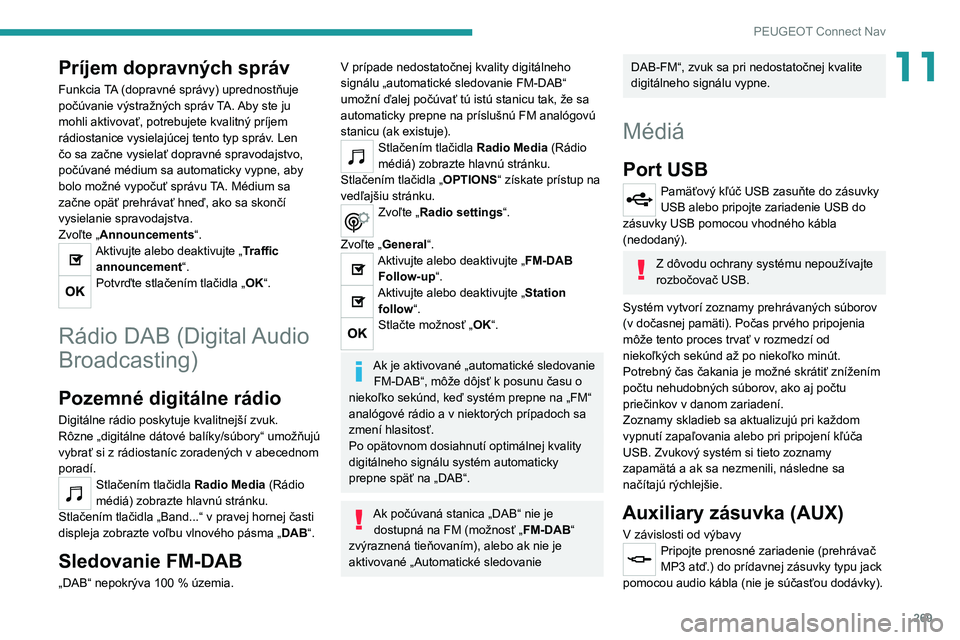
269
PEUGEOT Connect Nav
11Príjem dopravných správ
Funkcia TA (dopravné správy) uprednostňuje
počúvanie výstražných správ TA. Aby ste ju
mohli aktivovať, potrebujete kvalitný príjem
rádiostanice vysielajúcej tento typ správ. Len
čo sa začne vysielať dopravné spravodajstvo,
počúvané médium sa automaticky vypne, aby
bolo možné vypočuť správu TA. Médium sa
začne opäť prehrávať hneď, ako sa skončí
vysielanie spravodajstva.
Zvoľte „Announcements“.
Aktivujte alebo deaktivujte „Traffic
announcement“.
Potvrďte stlačením tlačidla „OK“.
Rádio DAB (Digital Audio
Broadcasting)
Pozemné digitálne rádio
Digitálne rádio poskytuje kvalitnejší zvuk.
Rôzne „digitálne dátové balíky/súbory“ umožňujú
vybrať si z rádiostaníc zoradených v abecednom poradí.Stlačením tlačidla Radio Media (Rádio
médiá) zobrazte hlavnú stránku.
Stlačením tlačidla „Band...“ v pravej hornej časti displeja zobrazte voľbu vlnového pásma „ DAB“.
Sledovanie FM-DAB
„DAB“ nepokrýva 100 % územia.
V prípade nedostatočnej kvality digitálneho signálu „automatické sledovanie FM-DAB“
umožní ďalej počúvať tú istú stanicu tak, že sa
automaticky prepne na príslušnú FM analógovú
stanicu (ak existuje).
Stlačením tlačidla Radio Media (Rádio
médiá) zobrazte hlavnú stránku.
Stlačením tlačidla „ OPTIONS“ získate prístup na
vedľajšiu stránku.
Zvoľte „ Radio settings“.
Zvoľte „ General“.
Aktivujte alebo deaktivujte „FM-DAB
Follow-up “.
Aktivujte alebo deaktivujte „Station
follow “.
Stlačte možnosť „OK“.
Ak je aktivované „automatické sledovanie
FM-DAB“, môže dôjsť k posunu času o
niekoľko sekúnd, keď systém prepne na „FM“
analógové rádio a v niektorých prípadoch sa
zmení hlasitosť.
Po opätovnom dosiahnutí optimálnej kvality
digitálneho signálu systém automaticky
prepne späť na „DAB“.
Ak počúvaná stanica „DAB“ nie je dostupná na FM (možnosť „ FM-DAB“
zvýraznená tieňovaním), alebo ak nie je
aktivované „Automatické sledovanie
DAB-FM“, zvuk sa pri nedostatočnej kvalite
digitálneho signálu vypne.
Médiá
Port USB
Pamäťový kľúč USB zasuňte do zásuvky
USB alebo pripojte zariadenie USB do
zásuvky USB pomocou vhodného kábla
(nedodaný).
Z dôvodu ochrany systému nepoužívajte
rozbočovač USB.
Systém vytvorí zoznamy prehrávaných súborov
(v dočasnej pamäti). Počas prvého pripojenia
môže tento proces trvať v rozmedzí od
niekoľkých sekúnd až po niekoľko minút.
Potrebný čas čakania je možné skrátiť znížením
počtu nehudobných súborov, ako aj počtu
priečinkov v danom zariadení.
Zoznamy skladieb sa aktualizujú pri každom
vypnutí zapaľovania alebo pri pripojení kľúča
USB. Zvukový systém si tieto zoznamy
zapamätá a ak sa nezmenili, následne sa
načítajú rýchlejšie.
Auxiliary zásuvka (AUX)
V závislosti od výbavyPripojte prenosné zariadenie (prehrávač
MP3 atď.) do prídavnej zásuvky typu jack
pomocou audio kábla (nie je súčasťou dodávky).
Page 272 of 292
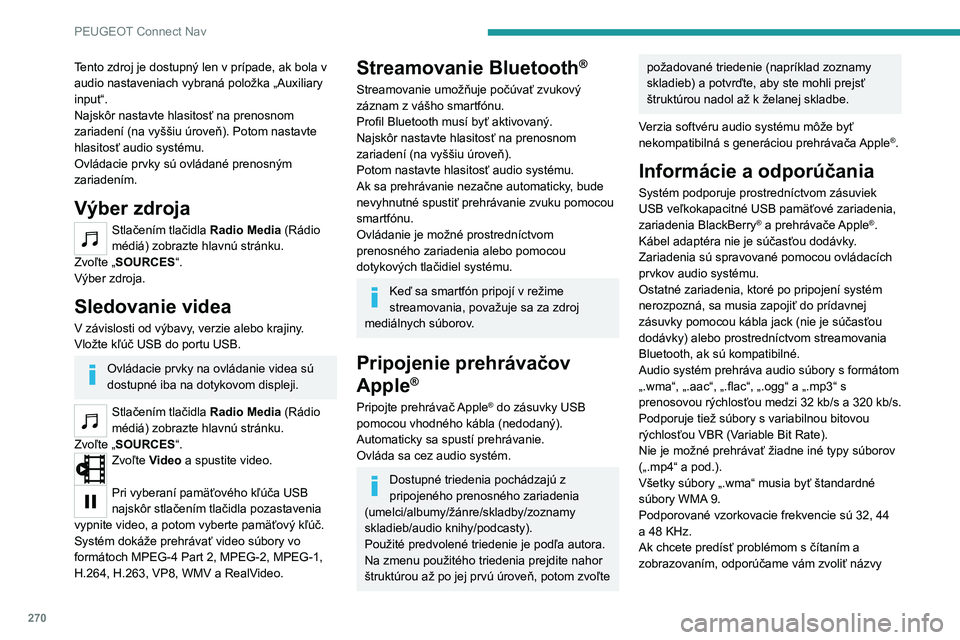
270
PEUGEOT Connect Nav
Tento zdroj je dostupný len v prípade, ak bola v
audio nastaveniach vybraná položka „Auxiliary
input“.
Najskôr nastavte hlasitosť na prenosnom
zariadení (na vyššiu úroveň). Potom nastavte
hlasitosť audio systému.
Ovládacie prvky sú ovládané prenosným
zariadením.
Výber zdroja
Stlačením tlačidla Radio Media (Rádio
médiá) zobrazte hlavnú stránku.
Zvoľte „ SOURCES“.
Výber zdroja.
Sledovanie videa
V závislosti od výbavy, verzie alebo krajiny.
Vložte kľúč USB do portu USB.
Ovládacie prvky na ovládanie videa sú dostupné iba na dotykovom displeji.
Stlačením tlačidla Radio Media (Rádio
médiá) zobrazte hlavnú stránku.
Zvoľte „ SOURCES“.
Zvoľte Video a spustite video.
Pri vyberaní pamäťového kľúča USB
najskôr stlačením tlačidla pozastavenia
vypnite video, a potom vyberte pamäťový kľúč.
Systém dokáže prehrávať video súbory vo
formátoch MPEG-4 Part 2, MPEG-2, MPEG-1,
H.264, H.263, VP8, WMV a RealVideo.
Streamovanie Bluetooth®
Streamovanie umožňuje počúvať zvukový
záznam z vášho smartfónu.
Profil Bluetooth musí byť aktivovaný.
Najskôr nastavte hlasitosť na prenosnom
zariadení (na vyššiu úroveň).
Potom nastavte hlasitosť audio systému.
Ak sa prehrávanie nezačne automaticky, bude
nevyhnutné spustiť prehrávanie zvuku pomocou
smartfónu.
Ovládanie je možné prostredníctvom
prenosného zariadenia alebo pomocou
dotykových tlačidiel systému.
Keď sa smartfón pripojí v režime
streamovania, považuje sa za zdroj
mediálnych súborov.
Pripojenie prehrávačov
Apple
®
Pripojte prehrávač Apple® do zásuvky USB
pomocou vhodného kábla (nedodaný).
Automaticky sa spustí prehrávanie.
Ovláda sa cez audio systém.
Dostupné triedenia pochádzajú z
pripojeného prenosného zariadenia
(umelci/albumy/žánre/skladby/zoznamy
skladieb/audio knihy/podcasty).
Použité predvolené triedenie je podľa autora.
Na zmenu použitého triedenia prejdite nahor
štruktúrou až po jej prvú úroveň, potom zvoľte
požadované triedenie (napríklad zoznamy skladieb) a potvrďte, aby ste mohli prejsť štruktúrou nadol až k želanej skladbe.
Verzia softvéru audio systému môže byť
nekompatibilná s generáciou prehrávača Apple®.
Informácie a odporúčania
Systém podporuje prostredníctvom zásuviek
USB veľkokapacitné USB pamäťové zariadenia,
zariadenia BlackBerry
® a prehrávače Apple®.
Kábel adaptéra nie je súčasťou dodávky.
Zariadenia sú spravované pomocou ovládacích
prvkov audio systému.
Ostatné zariadenia, ktoré po pripojení systém
nerozpozná, sa musia zapojiť do prídavnej
zásuvky pomocou kábla jack (nie je súčasťou
dodávky) alebo prostredníctvom streamovania
Bluetooth, ak sú kompatibilné.
Audio systém prehráva audio súbory s formátom
„.wma“, „.aac“, „.flac“, „.ogg“ a „.mp3“ s
prenosovou rýchlosťou medzi 32 kb/s a 320 kb/s.Podporuje tiež súbory s variabilnou bitovou
rýchlosťou VBR (Variable Bit Rate).
Nie je možné prehrávať žiadne iné typy súborov
(„.mp4“ a pod.).
Všetky súbory „.wma“ musia byť štandardné
súbory WMA 9.
Podporované vzorkovacie frekvencie sú 32, 44
a 48 KHz.Ak chcete predísť problémom s čítaním a
zobrazovaním, odporúčame vám zvoliť názvy
súborov kratšie ako 20 znakov, ktoré neobsahujú žiadne špeciálne znaky (napr. „ ? . ; ù).Používajte výhradne kľúče USB vo formáte
FAT32 (File Allocation Table).
Pre prenosné zariadenie odporúčame
použiť originálny kábel USB.
Telefón
Párovanie telefónu
Bluetooth
®
Dostupné služby sú závislé od siete, SIM karty a kompatibility použitých zariadení Bluetooth. Pozrite si používateľskú príručku
telefónu a obráťte sa na poskytovateľa
služieb, aby ste zistili, ktoré služby sú k
dispozícii.
Funkcia Bluetooth musí byť aktivovaná a
telefón musí byť nakonfigurovaný ako
„Viditeľný pre všetkých“ (v nastaveniach
telefónu).
Na dokončenie spárovania, bez ohľadu na
to, aký postup ste použili (z telefónu alebo zo systému), skontrolujte, či je kód v systéme a telefóne rovnaký.
Page 276 of 292

274
PEUGEOT Connect Nav
úpravu kvality zvuku podľa počtu cestujúcich
vo vozidle.
Dostupné je len v konfigurácii predných a zadných reproduktorov.
Nastavenie Ambience (výber zo 6
zvukových prostredí) a nastavenia zvuku
Bass , Medium a Treble sú pre každý zdroj
zvuku odlišné a nezávislé.
Aktivujte alebo deaktivujte „ Loudness“.
Nastavenia „ Position“ (All passengers, Driver
a Front only) sú spoločné pre všetky zdroje.
Aktivujte alebo deaktivujte „ Touch tones“,
„Volume linked to speed “ a „Auxiliary
input “.
Zvuk na palube: Arkamys Sound
Staging© optimalizuje rozloženie zvuku v
priestore pre cestujúcich.
Nastavenie profilov
Stlačením tlačidla Settings zobrazíte
hlavnú stránku.
Stlačením tlačidla „ OPTIONS“ získate prístup na
vedľajšiu stránku.
Zvoľte „ Setting of the profiles“.
Zvoľte „ Profile 1“, „Profile 2“, „Profile 3“ alebo
„Common profile “.
Stlačte toto tlačidlo a zadajte názov
profilu pomocou virtuálnej klávesnice.
Potvrďte stlačením tlačidla „OK“.
Ak chcete vložiť profilovú fotografiu,
stlačte toto tlačidlo.
Vložte kľúč USB obsahujúci fotografiu do
portu USB.
Vyberte fotografiu.
Stlačením tlačidla „ OK“ potvrdíte prenos
fotografie.
Opätovným stlačením tlačidla „ OK“
uložíte nastavenia.
Fotografia sa umiestni v štvorcovom
formáte. Ak je fotografia v inom formáte,
systém ju zdeformuje.
Stlačením tohto tlačidla vynulujete
zvolený profil.
Vynulovanie predvoleného profilu
aktivuje anglický jazyk.
Vyberte „Profile“ (1, 2 alebo 3), ku ktorému
sa majú prepojiť dané „ Audio settings“
(Nastavenia zvuku).
Zvoľte „ Audio settings “.
Potom zvoľte „ Ambience“, „Position “; „Sound“,
„Voice“ alebo „Ringtone “.
Stlačením tlačidla „OK“ uložíte nastavenia
vybratého profilu.
Zmena nastavení systému
Stlačením tlačidla Settings zobrazíte
hlavnú stránku.
Stlačením tlačidla „ OPTIONS“ získate prístup na
vedľajšiu stránku.
Zvoľte „ Screen configuration“.
Zvoľte „ Animation“.
Aktivujte alebo deaktivujte:Automatic
scrolling
Zvoľte „ Brightness“.
Pohybom jazdca nastavíte jas displeja a/
alebo prístrojového panela.
Stlačením tlačidla Settings zobrazíte
hlavnú stránku.
Stlačením tlačidla „ OPTIONS“ získate prístup na
vedľajšiu stránku.
Zvoľte „ System settings“.
Zvolením „Units“ (Jednotky) zmeňte jednotky
vzdialenosti, spotreby paliva a teploty.
Zvolením „Factory settings“ (Nastavenia z
výroby) obnovíte pôvodné nastavenia.
Obnovenie systému na „Factory settings“
aktivuje angličtinu a stupne Fahrenheita
a deaktivuje letný čas.
Výberom „System info“ (Systémové informácie)
zobrazíte verzie rôznych modulov, ktoré sú
nainštalované v systéme.
Voľba jazyka
Stlačením tlačidla Settings zobrazíte
hlavnú stránku.
Stlačením tlačidla „ OPTIONS“ získate prístup na
vedľajšiu stránku.
Výberom „Languages“ (Jazyky) zmeníte
jazyk.
Nastavenie dátumu
Stlačením tlačidla Settings zobrazíte
hlavnú stránku.
Stlačením tlačidla „ OPTIONS“ získate prístup na
vedľajšiu stránku.
Zvoľte „Setting the time-date“.
Zvoľte „ Date“.
Dátum nastavíte stlačením tohto tlačidla.
Potvrďte stlačením tlačidla „OK“.
Zvoľte si formát zobrazovania dátumu.
Nastavenie času a dátumu je k dispozícii
iba v prípade, že je deaktivovaná
„Synchronizácia GPS“.
Nastavenie času
Stlačením tlačidla Settings zobrazíte
hlavnú stránku.
Stlačením tlačidla „ OPTIONS“ získate prístup na
vedľajšiu stránku.